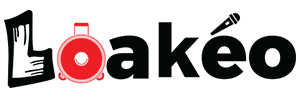

Driver easy - tìm driver cho máy trở nên dễ dàng hơn
08/12/2020 | Đăng bởi Admin
[Loa kéo] Driver easy - tìm driver cho máy trở nên dễ dàng hơn, công cụ tự động tìm và cập nhật driver cho bất cứ máy tính nào một cách nhanh và hiệu quả nhất
Driver luôn là vấn đề mà người dùng Windows thường phải để tâm đến sau khi cài đặt lại hệ điều hành. Thông thường các nhân viên ở các cửa hàng tin học hay sử dụng bộ Wandriver để quét và cài đặt các driver cho máy tính của khách, cách làm này tuy nhanh chóng nhưng không tốt cho hệ thống vì có thể dẫn đến tình trạng lỗi khi người dùng cài đặt phần mềm hoặc làm việc với hiệu suất xử lí cao trên Windows.

Bên cạnh đó, các bộ driver được tích hợp sẳn như Wandriver thường có dung lượng cao và nó cũng hạn chế số lượng driver nên có thể máy tính của bạn phần mềm này sẽ không nhận diện được thành phần cấu hình, dẫn đến tình trạng thiếu driver. Do đó, nếu máy tính của bạn có kết nối Internet, bạn có thể sử dụng một công cụ nhỏ để trợ giúp trong quá trình tìm và tải driver phù hợp với máy tính của mình, đó là Driver Easy.

Driver Easy là giải pháp khá tuyệt vời cho việc nhận diện, tìm và tải driver cho máy tính. Phần mềm này sẽ khai thác kết nối internet mà máy tính đang sử dụng để truy cập vào kho dữ liệu driver của mình, nhận diện các driver còn thiếu trên máy tính, tìm bản cập nhật và cho phép người dùng tải về và cài đặt trực tiếp từ giao diện người dùng của phần mềm. Nếu bạn quan tâm, sau đây sẽ là hướng dẫn sử dụng phần mềm này.
Hướng dẫn cài đặt và sử dụng Driver Easy
Tải về Driver Easy tại địa chỉ này. Sau khi tải về xong, bạn hãy nhấp đôi vào tập tin EXE để khởi động cài đặt.

Quá trình cài đặt diễn ra khá đơn giản với vài bước tùy chỉnh khá dễ. Sau khi cài đặt xong, biểu tượng của Driver Easy sẽ xuất hiện ở màn hình Desktop. Bạn hãy khởi động phần mềm lên.

Giao diện Driver Easy khá bắt mắt và được tóm gọn quá trình làm việc với 3 bước. Bây giờ bạn hãy nhấp vào nút Scan Now để cho phép phần mềm bắt đầu quá trình quét và phân tích phần cứng trên máy tính.

Quá trình quét và phân tích diễn ra khá nhanh. Bạn có thể thấy danh sách các thông tin phần cứng được hiển thị theo từng nhóm rất khoa học, kèm theo cả biểu tượng minh họa.

Sau khi quá trình quét kết thúc, nếu phiên bản driver nào còn thiếu hoặc cần nâng cấp, bạn sẽ thấy ở đầu dòng thông tin sẽ xuất hiện biểu tượng chấm than, còn những thành phần driver nào đã ổn định, bạn sẽ thấy biểu tượng dấu check màu xanh lá xuất hiện. Giờ thì bạn hãy nhấp vào nút Get Drivers để sang bước kế tiếp.

Ở giao diện kế tiếp, bạn sẽ thấy danh sách rút gọn các thành phần driver nào còn thiếu (hoặc cần nâng cấp) với dung lượng gói driver cần tải về bên dưới. Nếu đã xác nhận, bạn hãy nhấp vào Download để tiến hành tải về và cài đặt.

Quá trình tải nhanh hay chậm tùy thuộc vào phiên bản mà bạn đang sử dụng. Nếu là bạn miễn phí, bạn sẽ chỉ có thể thực hiện tải lần lượt chỉ một tác vụ duy nhất và tốc độ tải chậm. Còn nếu đang sử dụng phiên bản trả phí, tất cả đều sẽ được ưu tiên.

Ngoài ra, Driver Easy còn cung cấp các công cụ thao tác khác như xem thông tin phần cứng (Hardware Infoemation), sao lưu driver (Driver Backup), khôi phục driver từ gói sao lưu (Driver Restore), gỡ cài đặt driver (Driver Uninstall), quét ngoại tuyến (Offline Scan) và cập nhật Windows (Windows Update). Tất cả đều xuất hiện ở tab Tools.

Tùy theo mục đích mà bạn sẽ chọn các tính năng tương ứng. Ở đây bạn nên lưu ý đến tính năng sao lưu driver (Driver Backup) vì biết đâu bạn sẽ cần đến nó.

Trong quá trình sử dụng và so sánh với phần mềm có cùng chức năng tương tự là IOBit Driver Booster, khá bất ngờ khi Driver Easy có khả năng nhận diện tốt hơn nhanh hơn so với IOBit Driver Booster. Do đó, có thể hoàn toàn tin tưởng vào khả năng của Driver Easy trong việc giải quyết vấn đề driver khá “đau đầu” cho Windows.
Đó là tất cả về Driver Easy, hi vọng bài viết sẽ có ích cho bạn.
(Nguồn internet)